Lenovo H4 SERIES: инструкция
Инструкция к Системному Блоку Lenovo H4 SERIES
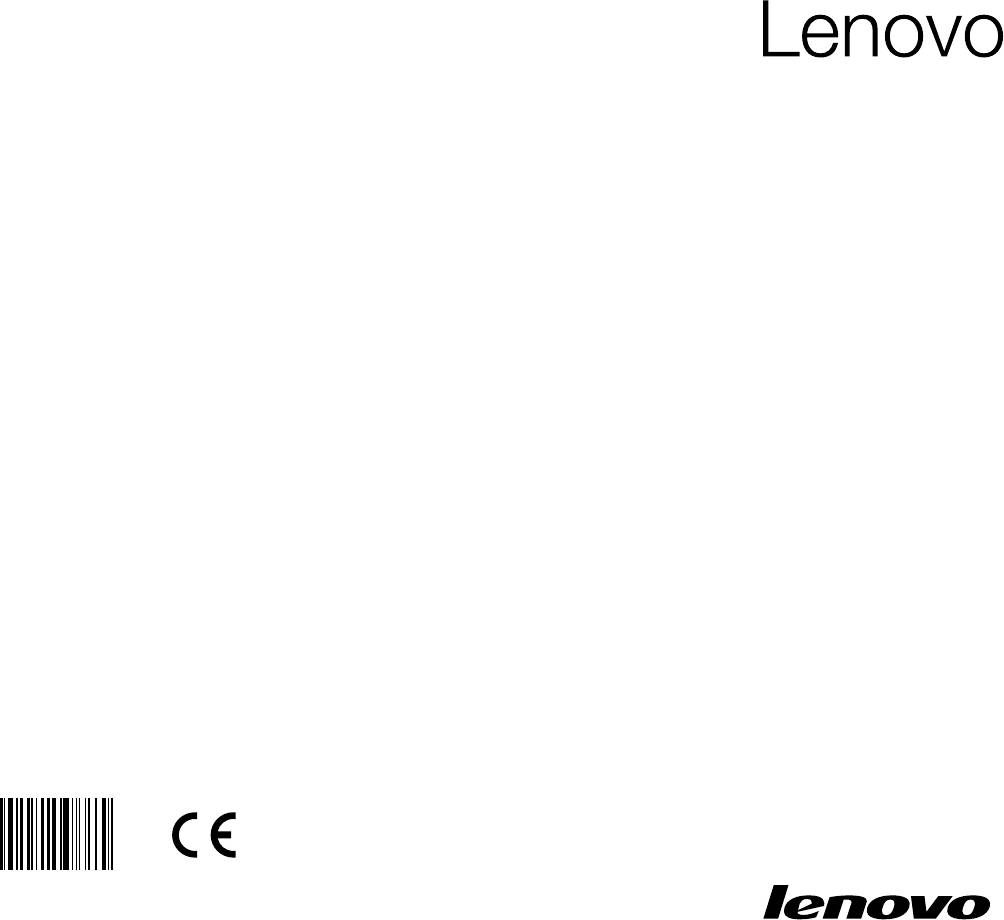
Machine type: 10059/7723
10060/7724
H4 Series
Руководствопользователя
Version 1.0 2010.09
31045288

Важнаяинформацияпотехнике
безопасности
Передтемкакиспользоватьсведения,приведенныевэтомруководстве,
обязательнопрочитайтеиуяснитедлясебявсюинформациюпотехнике
безопасностиприработесэтимпродуктом.См.Руководствопотехнике
безопасностиигарантии,поставляемоесэтимпродуктом,дляполучения
последнихсведенийоправилахтехникибезопасности.Знаниетребований
техникибезопасностиснижаетвероятностьполучениятравмыи
поврежденияпродукта.
Опасно!Возможныисключительноопасныеилидажесмертельноопасные
ситуации.
Внимание!Возможноповреждениепрограмм,устройствилиданных.
Примечание.Обратитевниманиенаследующуюважнуюинформацию.
©CopyrightLenovo2010.
Содержание
Важнаяинформацияпотехникебезопасности
Глава1 Использованиекомпьютерногооборудования.....1
1.1Видпанелиспереди..............................................................2
1.2Видпанелисзади..................................................................3
1.3Подключениекомпьютера....................................................5
Глава2 РаботаспрограммойRescueSystem.....................13
2.1OneKeyRecovery.................................................................14
2.2DriverandApplicationInstallation
(Установкадрайверовиприложений)................................15
2.3SystemSetup(Настройкасистемы)...................................15
2.4SystemBackup(Резервноекопированиесистемы)..........16
2.5SystemRecovery(Восстановлениесистемы)....................16
2.6CreateRecoveryDisc(Создатьдисквосстановления)......17
Глава3 Работаспрограммами................................................19
3.1LenovoDynamicBrightnesssystem
(СистемадинамическойяркостиLenovo)..........................20
3.2LenovoEyeDistanceSystem
(СистемарасстояниядоглазLenovo)................................21
Содержание
1
Глава4 Диагностикаипроверканастроек...........................23
4.1Поискиустранениенеполадокотображения...................24
4.2Диагностикапроблем,связанныхсозвуком....................25
4.3ПоискиустранениенеполадокПО...................................26
4.4Диагностикапроблем,связанныхсдисководами
оптическихдисковижесткимидисками..........................26
4.5СпециальныезамечаниядлядиагностикиWindows........28
4.6Задачиежедневногообслуживания..................................28
2
Содержание
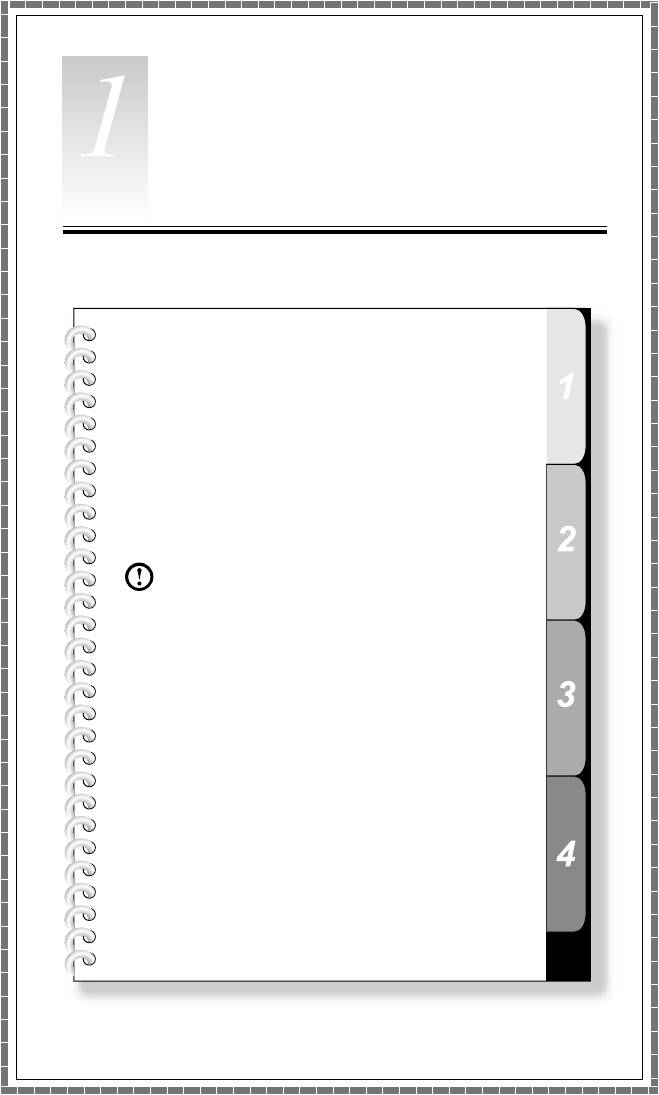
лава
Использованиекомпьютерного
оборудования
Этаглавасостоитизследующих
разделов:
Знакомствоскомпьютернымоборудованием
Подключениекомпьютера
Примечание.Взависимостиот
моделииконфигурациикомпьютера
егокомпонентымогутотличатьсяот
описанныхвэтойглаве.
Руководствопользователя
1
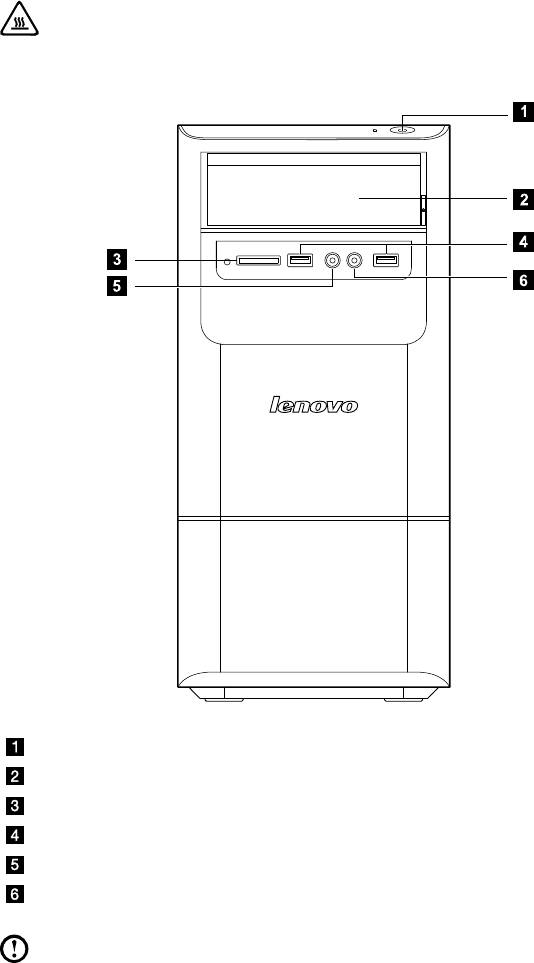
2
Руководствопользователя
1.1Видпанелиспереди
Внимание!Незакрывайтевентиляционныеотверстия
компьютера.Есливентиляционныеотверстиязакрыты,
топерегревможетвывестикомпьютеризстроя.
Кнопкавключенияпитания
Приводоптическихдисков(тольковнекоторыхмоделях)
Устройствочтениякартпамяти(тольковнекоторыхмоделях)
РазъемUSB(2)
Разъемнаушников
Разъеммикрофона
Примечание.Компьютерможноустановитьтольковвертикальное
положение.
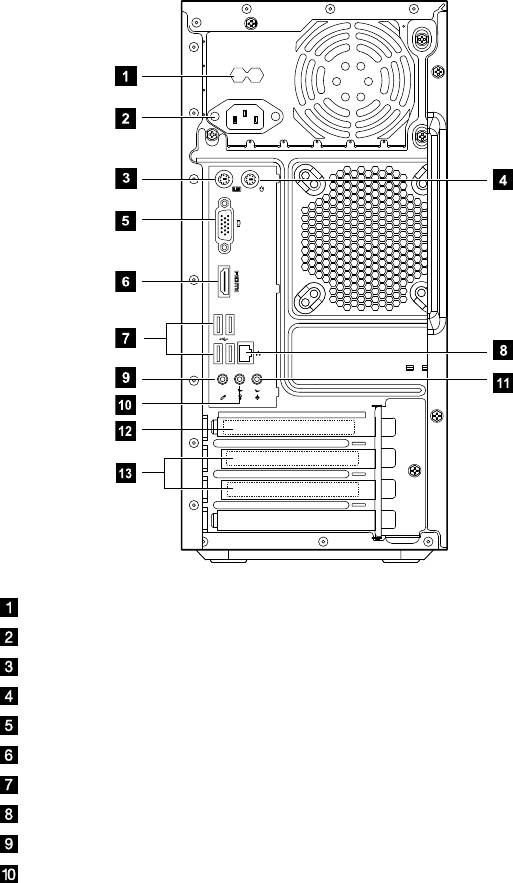
Руководствопользователя
3
1.2Видпанелисзади
(Еслиописаниеконфигурациивидасзадивданнойглавеотличаетсяот
конфигурациивашегокомпьютера,вкачествеосновнойнеобходимо
рассматриватьконфигурациювашегокомпьютера.)
Переключательнапряжения(тольковнекоторыхмоделях)
Разъемпитания
РазъемклавиатурыPS/2
РазъеммышиPS/2
ВстроенныйразъемVGA(тольковнекоторыхмоделях)
РазъемHDMI(тольковнекоторыхмоделях)
РазъемыUSB(4)
РазъемEthernet
Разъеммикрофона
Разъемвыводааудио
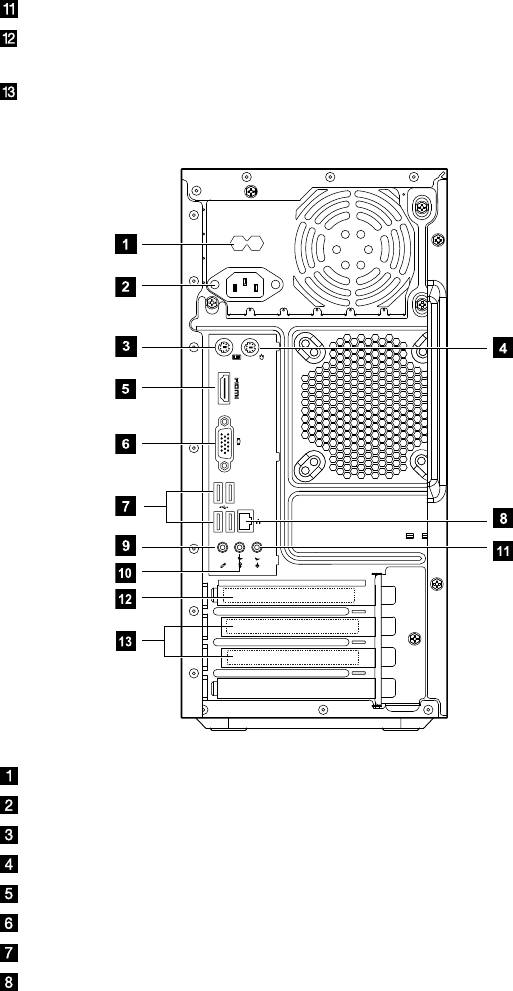
4
Руководствопользователя
Разъемвводааудио
РазъемграфическогоадаптераPCIExpressx16
(графическойплатойоснащенытольконекоторыемодели.)
РазъемадаптераPCIExpressx1(тольконекоторыемоделиоснащены
платойWIFIилиплатойТВ-тюнера.)
Переключательнапряжения(тольковнекоторыхмоделях)
Разъемпитания
РазъемклавиатурыPS/2
РазъеммышиPS/2
РазъемHDMI(тольковнекоторыхмоделях)
ВстроенныйразъемVGA(тольковнекоторыхмоделях)
РазъемыUSB(4)
РазъемEthernet
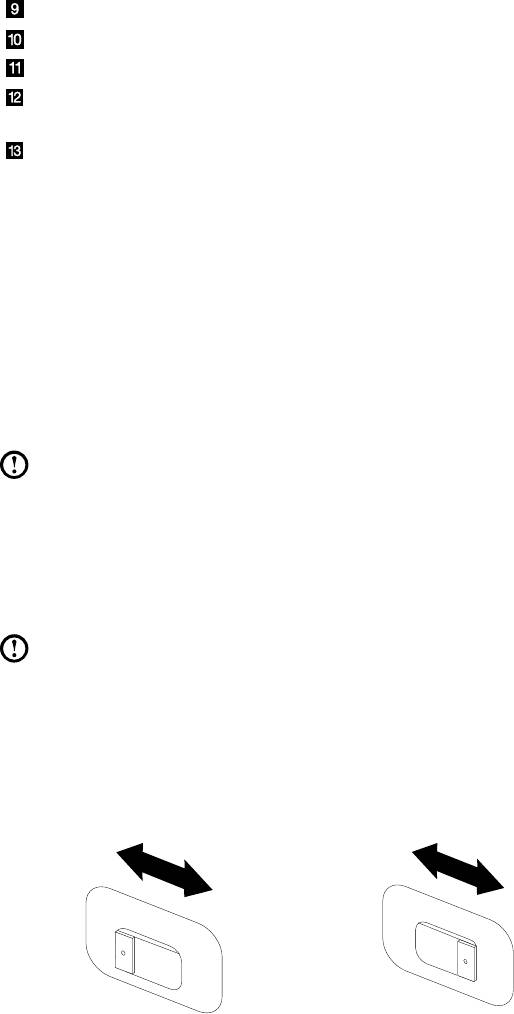
Руководствопользователя
5
Разъеммикрофона
Разъемвыводааудио
Разъемвводааудио
РазъемграфическогоадаптераPCIExpressx16
(графическойплатойоснащенытольконекоторыемодели.)
РазъемадаптераPCIExpressx1(тольконекоторыемоделиоснащены
платойWIFIилиплатойТВ-тюнера.)
1.3Подключениекомпьютера
Нижеприводитсяинформация,котораяпоможетвамподключитькомпьютер.
• Большинстворазъемовназаднейпанеликомпьютераобозначено
маленькимизначками;онипомогутвамнайтинужныеразъемы.
Подключайтеустройствакразъемамвсоответствиисозначками.
• Есликабеликомпьютераипанельразъемовимеютцветовыекоды,при
подключениикабелякразъемуиспользуйтесоответствующиецветовые
обозначения.
Примечание.Возможно,вашкомпьютерснабженневсеми
описаннымивэтомразделеразъемами.
1.3.1 Проверьтеположениепереключателянапряженияназадней
панеликомпьютера.Принеобходимостидляперемещения
переключателяиспользуйтешариковуюручку.
Примечание.Внекоторыхкомпьютерахпереключатель
напряжениянеустановлен.Наданныхкомпьютерахнапряжение
регулируетсяавтоматически.
• Еслидиапазоннапряжениясоставляет100-127Впеременноготока,
установитепереключательна115В.
• Еслидиапазоннапряжениясоставляет200-240Впеременноготока,
установитепереключательна230В.
115
230
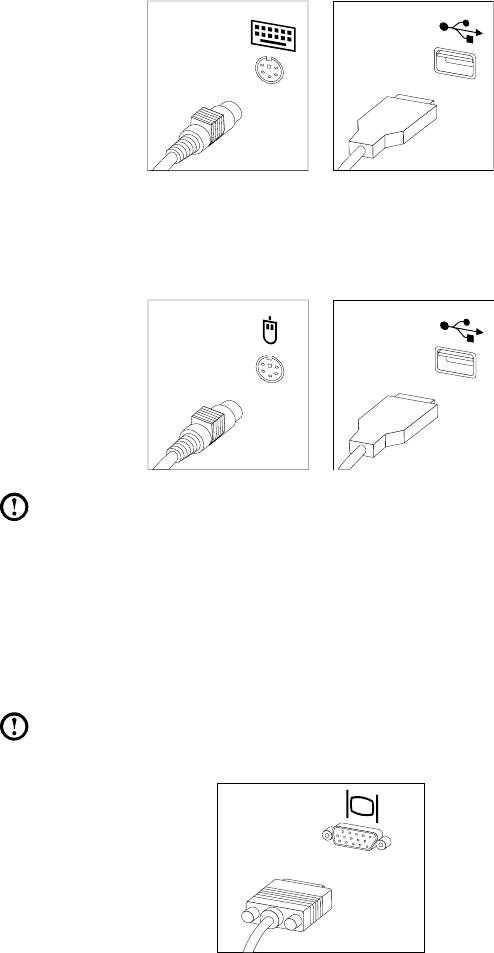
6
Руководствопользователя
1.3.2Подключитекабельклавиатурыксоответствующему
разъему.(PS/2-илиUSB-разъем)
1.3.3Подключитекабельмышиксоответствующему
разъему.(PS/2-илиUSB-разъем)
Примечание.Есликомпьютероборудованбеспроводнойклавиатурой
илимышью,выполнитеследующиеинструкциипоустановке.
1.3.4Подключитекабельмониторакразъемумонитора
накомпьютере.
• ЕсливашмониторимеетстандартVideoGraphicsArray(VGA),
подключитекабелькразъемукакпоказанонарисунке.
Примечание.Еслимодельимеетдваразъемадлямонитора,
используйтеразъемнаграфическомадаптере.
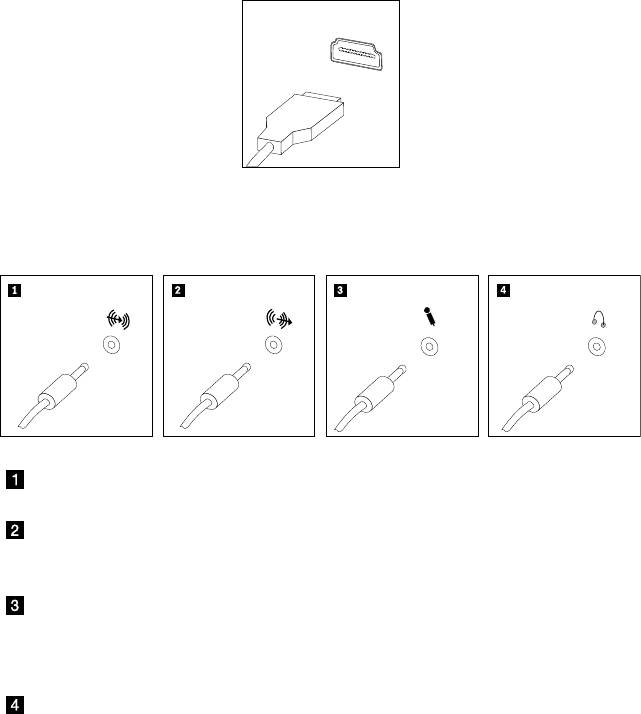
Руководствопользователя
7
• ЕслиувасHDMIмонитор,необходимоиспользоватьадаптер,
которыйподдерживаетмониторHDMI.Подключитекабелькпорту,
какпоказанонарисунке.
1.3.5 Есливыиспользуетеаудиоустройства,топодключите
ихследующимобразом.
Вводаудио Данныйразъемполучаетаудиосигналысвнешнего
аудиоустройства,напримерстереосистемы.
Выводаудио Данныйразъемпосылаетаудиосигналскомпьютера
навнешнееустройство,напримерактивные
стереоколонки.
Микрофон Подключитемикрофонкэтомуразъемукомпьютера,
есливыхотитезаписыватьзвукилиработатьс
программойраспознаванияречи.Этотразъемможет
находитьсянапереднейпанеликомпьютера.
Наушники Подключитенаушникикэтомуразъемукомпьютера,
чтобыможнобылослушатьмузыкуидругиезвуковые
записи,небеспокояокружающих.Этотразъемможет
находитьсянапереднейпанеликомпьютера.
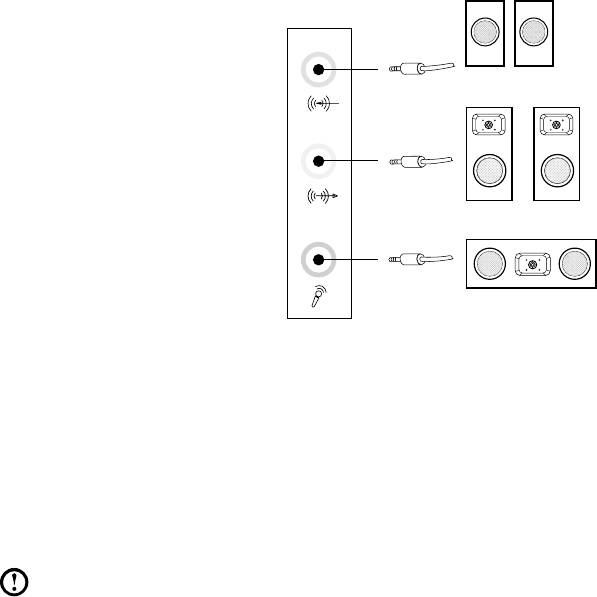
8
Руководствопользователя
1.3.6Инструкцияпоконфигурацииаудио:
(даннаяинструкция
примениматолькодлятехПК,укоторыхматеринскаяплата
поддерживаетпреобразованиеаудиоиз2.0stereoв5.1surround.)
Даннаямоделькомпьютераподдерживаетпреобразованиестереозвукав
звук5.1surround.
Используйтеследующиеинструкцииприподключениикаудиоустройству
5.1surround:
Синийразъемвводааудио
Surround
Зеленыйразъемвыводааудио
Переднийканал
Розовыйразъемдлямикрофона
ЦентральныйLEF
Выполнитеследующиеконфигурации:
1. Нажмитеправойкнопкоймышизначокзвуканапанелисвойствсистемы
ивовсплывающемокневыберитепараметрыдлянастройкизвука.
2. Выберитеустройствовоспроизведениявдиалоговомокневоспроизведения,
азатемнажмитекнопкуконфигурациидляегонастройки.
3. Вдиалоговомокненастройкиколонкиизспискааудиоканаловвыберите
5.1surround,чтобыпродолжитьнастройкуколонки.
4. Послеконфигурацииможноиспользовать5.1surround.
Примечание.Еслиуказанныевинструкцииинтерфейсы
конфигурацииаудиоотличаютсяотинтерфейсовнавашем
компьютере,используйтеприведенныевышешагивкачестве
справочнойинформациидлянастройкиаудиоустройства5.1
surroundспомощьювашегоинтерфейсаипрочтитеэлектронную
справкудляполученияпомощивдальнейшем.
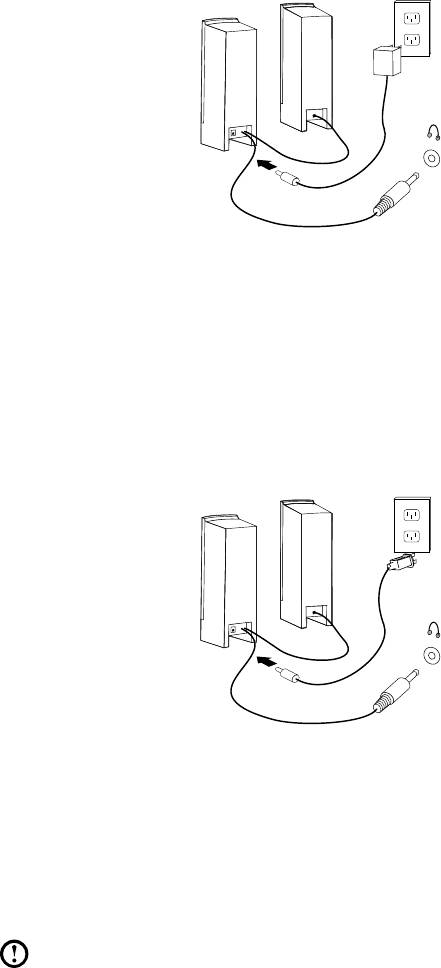
Руководствопользователя
9
1.3.7Колонки,подключаемыекэлектросетичерезадаптер
питания.
(Этолишьобщаясхема,накоторойнепоказаныреальныеколонки.)
a. Принеобходимостисоединитеколонкикабелем.Внекоторыхколонках
этоткабельподключенпостоянно.
б. Принеобходимостиподключитекколонкамшнурадаптерапитания.
Внекоторыхколонкахэтоткабельподключенпостоянно.
в. Подключитеколонкикпортувыводааудионакомпьютере.
г. Подключитеадаптеркисточникупитания.
1.3.8Еслиувасактивныеколонкибезадаптера:
(Этолишьобщаясхема,накоторойнепоказаныреальныеколонки.)
a. Принеобходимостисоединитеколонкикабелем.Внекоторыхколонках
этоткабельподключенпостоянно.
б. Принеобходимостиподключитекколонкамкабель.Внекоторых
колонкахэтоткабельподключенпостоянно.
в. Подключитеколонкикпортувыводааудионакомпьютере.
г. Вставьтевилкуврозетку.
Примечание.Некоторыемоделинеоснащенывнешнимиколонками.
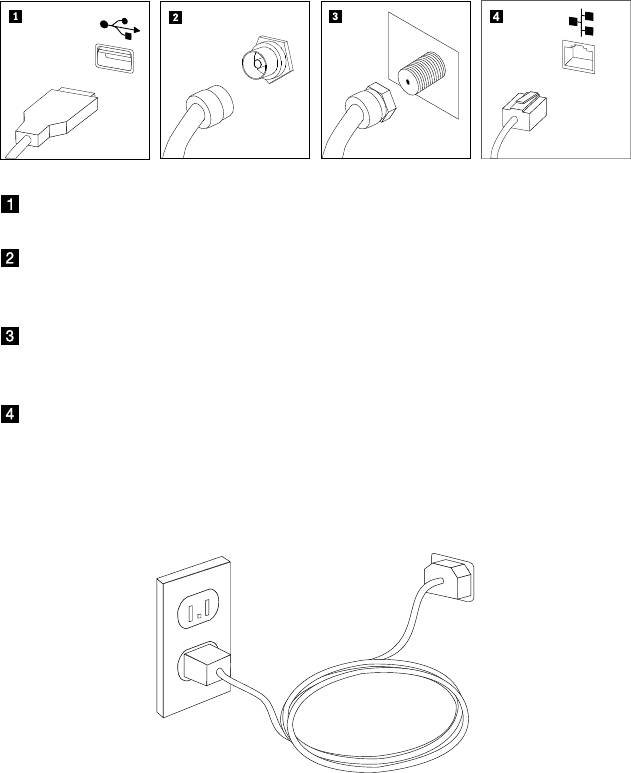
10
Руководствопользователя
1.3.9Подключитедополнительныеустройства.Возможно,
увашегокомпьютераокажутсяневсепоказанныена
рисункеразъемы.
TV IN
USB-разъем Кэтомуразъемуможноподключитьустройство
USB.
РазъемТВ-
Поддерживаетсятольконасистемахс
тюнера(типIEC)
установленнойплатойТВ-тюнера(некоторые
моделиоснащеныданнымразъемом).
РазъемТВ-
Чтобыподключитькабельвходногосигналадля
антенны(типF)
CATV,выполнитеследующиедействия(данный
разъемустановленнанекоторыхмоделях).
РазъемEthernet Этотразъемиспользуетсядляподключения
компьютераклокальнойсетиEthernet.
1.3.10Правильноподключитешнурыпитаниякрозеткес
заземлением.
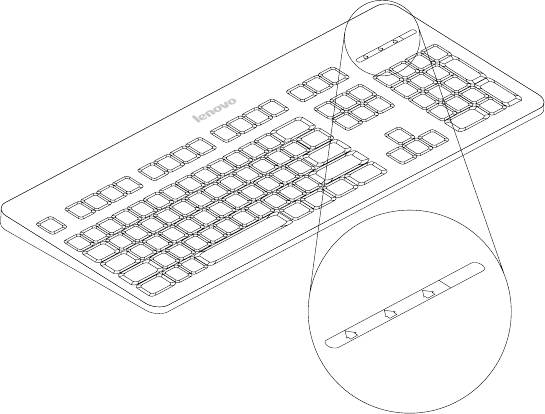
Руководствопользователя
11
1.3.11 Есликомпьютероснащенразъемомустройствачтения
картпамяти,томожносчитывать(изаписывать)
данныесоследующихкарт:
SD,SDHC;
MS,MSpro;
MMC,MMCplus.
1.3.12Проводныеклавиатураимышь
L
V
T
L
V
T
LVT
——
ПослевходавWindowsнажмитеданнуюкнопкудлязапуска
программыLVT(LenovoVantageTechnology),предварительно
установленногопрограммногообеспечениядлядомашнихПК.
ПомимовстроенныхфункцийпрограммаLVTпозволяетзапускать
другоесовместимоесWindowsпрограммноеобеспечение,
настроенноедляиспользованиянаданноймоделикомпьютера.
F2
——
НавашемкомпьютереустановленапрограммаLenovoRescue
System.Чтобыузнатьбольшеобэтойпрограмме,включите
компьютерипослепоявлениялоготипаLenovoнажмитеклавишу
F2;откроетсяокнопрограммыLenovoRescueSystem.
12
Руководствопользователя
Оглавление
- Использованиекомпьютерного оборудования
- РаботаспрограммойRescue System
- Работаспрограммами
- Диагностикаипроверка настроек






